iPhone이 켜지지 않을 때 수행 할 작업
대부분의 iPhone 사용자는 iPhone이 켜지지 않습니다. 전원 버튼을 여러 번 눌러도시간, 아이폰은 단지 검은 화면을 표시합니다. 실제로 대부분의 경우 새 iPhone을 구입할 필요가 없습니다. 이것은 일반적으로 해결해야 할 간단한 문제입니다.

iPhone이 켜지지 않는 이유
iPhone이 켜지지 않으면 다음과 같은 경우가 있습니다.
- iOS에서 비정상적으로 심각한 충돌이 발생하여 기기를 하드 재부팅해야합니다.
- iPhone이 죽었 기 때문에 잠시 동안 배터리를 충전해야합니다.
- 배터리가 완전히 방전되어 충전되지 않습니다.
- 아이폰이 고장났다. 예를 들어 iPhone이 심각한 요소에 노출되었거나 제대로 처리되지 않은 액체에 노출되었거나 iPhone이 물에 손상되었습니다.
상황이 어떻든 아래 팁을 사용하여 iPhone을 다시 사용할 수 있습니다. 이 방법은 iPhone XS / XS Max / XR / X / 8 / 7 / 6S / 6 / 5S / 5를 포함한 모든 iPhone 모델에 적용됩니다.
해결 방법 1. 잠시 동안 iPhone을 충전하십시오.
iPhone의 배터리가 매우 부족하면iPhone이 켜지지 않습니다. 배터리와 배터리를 사용하여 데이터와 설정을 유지하기 때문입니다. 아래 단계에 따라 iPhone을 충전 할 수 있습니다.
- 1. iPhone을 USB 충전기에 연결하고 15 분 이상 콘센트에 연결하십시오. 또는 USB를 통해 최소 25 분 동안 컴퓨터에 연결할 수 있습니다.
- 2. 잠시 동안 충전 한 후 장치가 여전히 전원에 연결되어있는 동안 평소와 같이 iPhone을 켜보십시오.
편집자 조언 : 벽면 콘센트는 일반적으로 컴퓨터의 USB 포트보다 많은 전력을 출력하므로 일반적으로 장치를 벽에 연결하여 충전하는 것이 좋습니다.

iPhone 배터리가 완전히 방전 된 경우매우 낮은 경우, 때로는 10-15 분 충전 후 전원 버튼을 누를 수 있습니다. 그리고 다음으로 배터리가 방전 된 화면과 전원에 연결된 케이블을 보여주는 아이콘이 표시됩니다.
iPhone에 위의 화면이 표시되면즉, 배터리가 완전히 방전 되었기 때문에 iPhone을 다시 사용하려면 iPhone을 더 오래 충전해야합니다. "4 시간 이상 동안 iPhone을 충전 된 상태로 두는 것이 좋습니다.
해결 방법 2. iPhone 재시동
iPhone을 재시동하십시오. 전원 버튼을 몇 초 동안 누르십시오. 휴대 전화가 꺼져 있으면 켜져 있어야합니다. 켜져 있으면 슬라이더를 끄도록 요청하는 슬라이더가 표시 될 수 있습니다.
해결 방법 3. 강제로 죽은 iPhone 재부팅
iOS가 충돌하거나 정지 된 경우 가끔검은 색 화면으로 응답하지 않는 iPhone으로 나타납니다. 어떤 것에 반응하지 않기 때문에 iPhone이 꺼진 것처럼 보입니다. iPhone을 끄거나 다시 시작할 수 없습니다. 이런 경우에는 전원 및 홈 단추를 눌러 iPhone을 강제로 재시동 할 수 있습니다. 아래의 자세한 단계는 죽은 아이폰 다시 삶으로.
iPhone 6s 또는 이전 모델의 경우 Apple 로고가 나타나고 장비가 재시동 될 때까지 홈 버튼과 잠자기 버튼을 길게 누르십시오.
iPhone 7/7 Plus의 경우 Apple 로고가 나타나고 장비가 재시동 될 때까지 볼륨 작게 및 측면 버튼을 길게 누르십시오.
iPhone XS, XS Max, XR 또는 iPhone X, 8, 8 Plus의 경우 음량 높이기 및 내리기 버튼을 누릅니다. 그런 다음 Apple 로고가 나타나고 장비가 재시동 될 때까지 측면 버튼을 길게 누르십시오.

해결 방법 4. ReiBoot를 사용하여 iPhone이 켜지지 않는 문제 수정 (데이터 손실 없음)
홈 또는 전원 버튼이 작동하지 않는 경우여전히 아이폰을 고칠 수있는 또 다른 방법은 켜지지 않는다. https://www.tenorshare.com/products/reiboot.html 프로그램을 사용하면 복구 모드를 사용하여 iPhone을 재부팅 할 수 있습니다.
1 단계 : 컴퓨터에서 다운로드하여 시작하십시오. iPhone을 컴퓨터에 연결하고 클릭하십시오 운영 체제 복구 소프트웨어에서.

2 단계 : 복구 시작을 클릭 한 다음 운영 체제 복구 용 펌웨어를 다운로드하십시오.
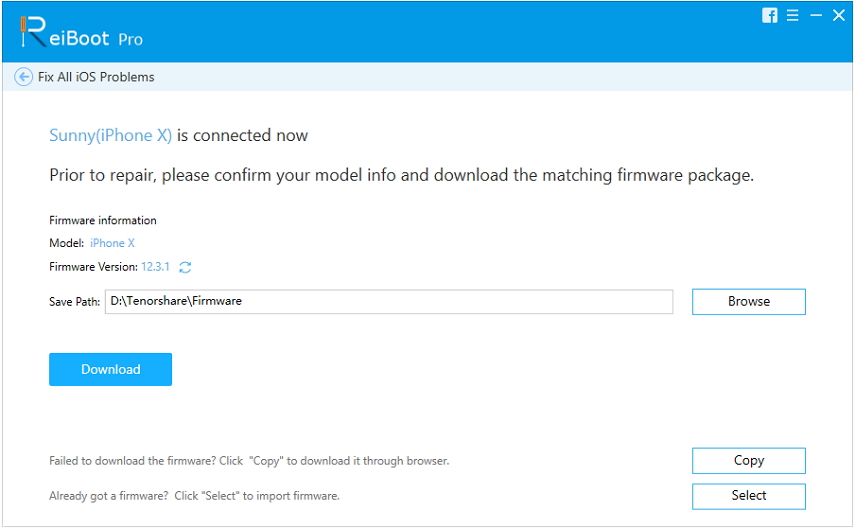
3 단계 : 펌웨어 패키지를 다운로드 한 후 지금 복구를 클릭하여 장치 복구를 시작합니다.

해결 방법 5. iTunes를 사용하여 iPhone 복원
iPhone이 켜지지 않는 문제를 해결하는 또 다른 방법은iTunes를 사용하여 복원 할 때이 방법의 문제점은 복원 후 모든 데이터가 지워진다는 것입니다. 따라서 iPhone이 백업되어 있는지 확인하십시오. https://www.tenorshare.com/products/icarefone.html을 사용하여 미리 iPhone을 무료로 백업 할 수 있습니다.
1 단계 : iTunes를 실행하고 iPhone과 컴퓨터를 USB 케이블로 연결하십시오.
2 단계 : iTunes 인터페이스의 왼쪽 상단 모서리에 나타나는 장치 아이콘을 누릅니다. 그런 다음 왼쪽 모서리에서 "요약"을 클릭하십시오.
3 단계 : "[장치 복원]"단추를 선택하면 좋습니다.

해결 방법 6 : DFU 모드 복원 iPhone
마지막으로, 다른 모든 방법이 실패하면 iPhone이 켜지지 않거나 충전되지 않도록 iPhone을 DFU 모드로 전환 할 수 있습니다.
1 단계 : iPhone을 DFU 모드로 전환하고 iPhone을 컴퓨터와 연결
2 단계 : iTunes를 실행하면 자동으로 iOS 장비를 감지하고 iPhone을 복원하라는 메시지가 표시됩니다. 팝업에서 "확인"을 클릭 한 다음 "복원"을 클릭하십시오.

해결책 7. 물리적 또는 액체 손상 확인
하드웨어 문제로 인해 iPhone이 켜지지 않는 경우가 있습니다. 아마도 다음 문제 중 하나에 직면하고있을 것입니다.
- 1. 배터리가 완전히 방전되어 충전되지 않습니다.
- 2. USB 충전기가 제대로 작동하지 않거나 결함이 있으며 iPhone을 제대로 충전하지 않습니다. 저렴한 타사 케이블을 사용하는 경우에 특히 일반적입니다.
- 3. iPhone이 고장났습니다. 예를 들어 iPhone이 심각한 요소에 노출되었거나 제대로 처리되지 않은 액체에 노출되었거나 iPhone이 물에 손상되었습니다.
- 4. iPhone에 결함이 있습니다. 이것은 거의 발생하지 않지만 발생하지만 Apple은 일반적으로 그러한 iPhone을 무료로 교환합니다.
해결 방법 8. Apple에 문의하십시오
위의 두 가지 해결책을 모두 시도했지만iPhone이 여전히 켜지지 않습니다. iPhone의 보증 서비스 기간이 만료 된 경우 Apple에 문의하여 도움을 요청하십시오. 그렇지 않은 경우 수정에 대한 비용을 지불해야합니다. 안전상의 이유로 iPhone 데이터를 컴퓨터에 백업하는 것이 좋습니다.









